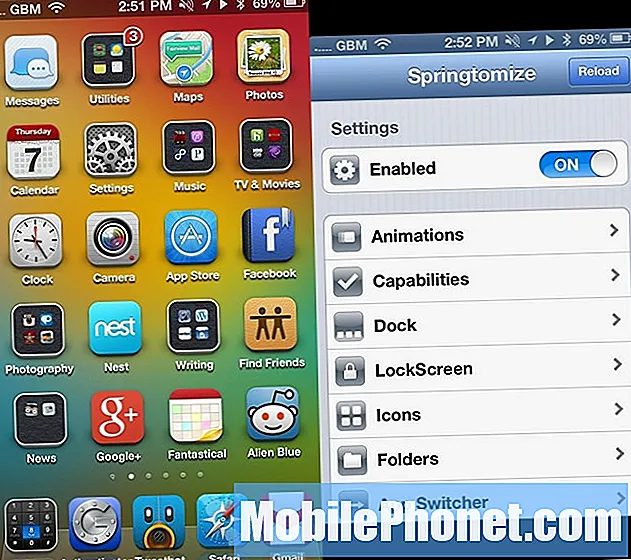V tejto príručke vám rýchlo ukážeme, ako vytvoriť snímku obrazovky na OnePlus 7 Pro. Navyše vysvetľujeme rôzne ovládacie prvky, ktoré poskytuje OnePlus, napríklad snímanie rolovacej snímky obrazovky. Nie každá spoločnosť robí snímky obrazovky rovnakým spôsobom, a preto by ste chceli vedieť, ako využiť túto základnú, ale veľmi užitočnú funkciu.
S OnePlus 7 Pro máte vlastne tri rôzne možnosti, vrátane vytvorenia rozšírenej snímky obrazovky celého e-mailu alebo textovej konverzácie bez posúvania.
Ako urobiť snímku obrazovky na OnePlus 7 Pro
- Stlačte a podržteMoca Znížiť hlasitosťtlačidlá súčasne, potom ich pustite
- Uvidíte a budete počuťsnímanie obrazovky
- Teraz použitepanel nástrojov v dolnej časti obrazovky na ikonuZdieľať, upravovať, alebo zajať aPosúvanie snímky obrazovky

Keď urobíte snímku obrazovky, uvidíte ju, budete ju počuť a na paneli s upozorneniami sa zobrazí vyskakovacie okno. Teraz klepnutím v ľavom dolnom rohu zobrazte ďalšie možnosti alebo ich rýchlo zdieľajte. Ďalej môžete kliknúť na tlačidlo na úpravu ceruzky v dolnej časti obrazovky a získať tak kompletnú sadu nástrojov na prispôsobenie obrázka. To je ideálne riešenie na zdieľanie vtipných fotografií, krúženie textu v e-maile alebo kreslenie na obrázok skôr, ako ho budete zdieľať.
Ako vytvoriť rolovaciu snímku obrazovky na OnePlus 7 Pro
Jednou z mojich obľúbených funkcií je funkcia „rolovania snímky obrazovky“ alebo funkcia rozšírenej snímky obrazovky. V zásade to trvá nepretržité snímky obrazovky, až kým nehovoríte telefónu, aby zastavil. Umožní vám to ľahko zachytiť celú webovú stránku, dlhú textovú konverzáciu, e-maily alebo čokoľvek dlhšie, než koľko dokáže zobraziť obrazovka. Moja pani hovorí, že toto je ideálne riešenie na uloženie dlhého receptu.
- Stlačte a podržteMoca Znížiť hlasitosťtlačidlá súčasne, potom ich pustite
- Uvidíte a budete počuťsnímanie obrazovky
- Klepnite na naPosúvanie snímky obrazovky tlačidlo (ikona telefónu v obdĺžniku) vpravo dole
- Telefón budeautomaticky rolovaťdole na stránke aneustále robiť screenshoty
- Klepnite na na obrazovkuPrestaň
Túto funkciu zastavíte klepnutím na displej. Ak tak neurobíte, zastaví sa automaticky na konci stránky alebo po dosiahnutí limitu maximálnej veľkosti súboru.
Ako používať gesto pre snímku obrazovky OnePlus 7 Pro
A nakoniec, rovnako ako Samsung, aj OnePlus ponúka gesto pre snímku obrazovky, ktoré je oveľa jednoduchšie ako podržanie niekoľkých tlačidiel. Najprv to musíte povoliť v nastaveniach a tu je príklad, ako to všetko funguje.
- Zamierte donastavenie z panela s aplikáciami alebo potiahnutím nadol notifikačnej lišty a klepnutím na tlačidlo nastavenia v tvare ozubeného kolieska
- Nájsť a vyberteGestá
- Zapnúť Tgesto obrazovky pre tri prsty
- Teraz,lenpotiahnite prstom smerom nadol na obrazovke stromi prstami urobte snímku obrazovky
Toto je naša obľúbená metóda snímania obrazovky, pretože je tak jednoduchá jednou rukou. Teraz zamierte do galérie v telefóne a nájdete nový priečinok Screenshoty so všetkými snímkami obrazovky. Uložte si teda všetko dôležité, vytvorte si mémy alebo urobte čokoľvek, čo potrebujete.
Skôr ako vyrazíte, zvážte zabezpečenie tejto veľkej obrazovky pomocou chrániča obrazovky OnePlus 7 Pro alebo si vyberte z našich najlepších prípadov.